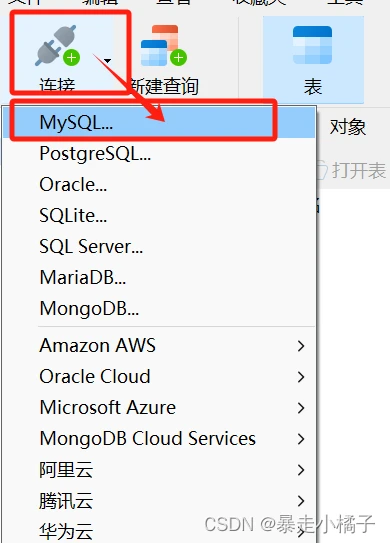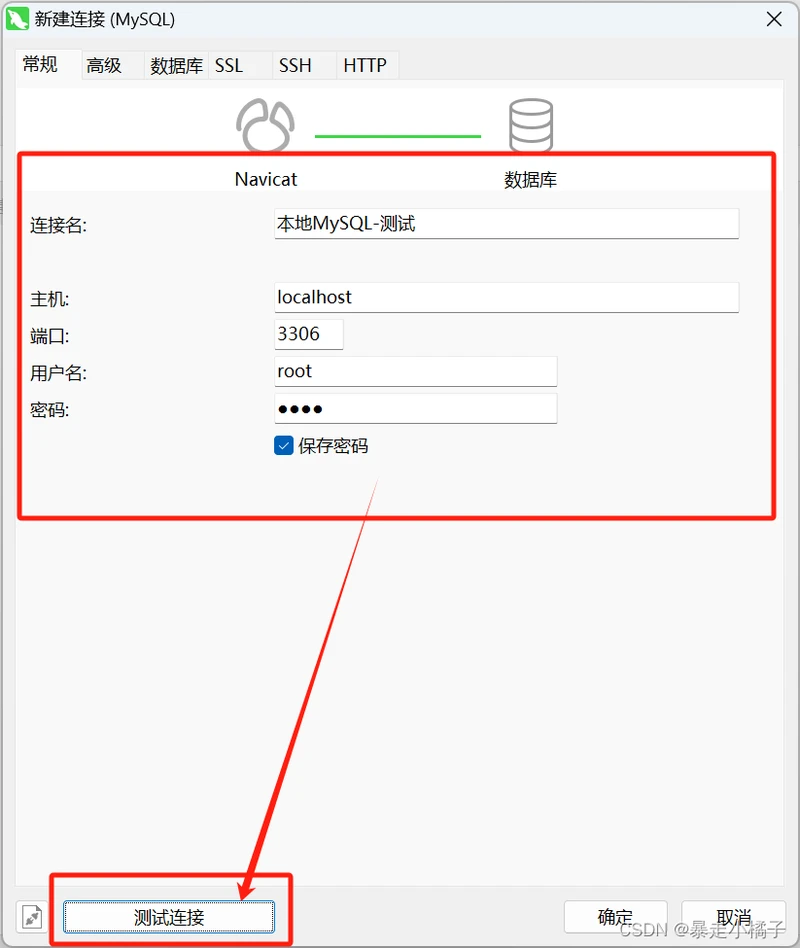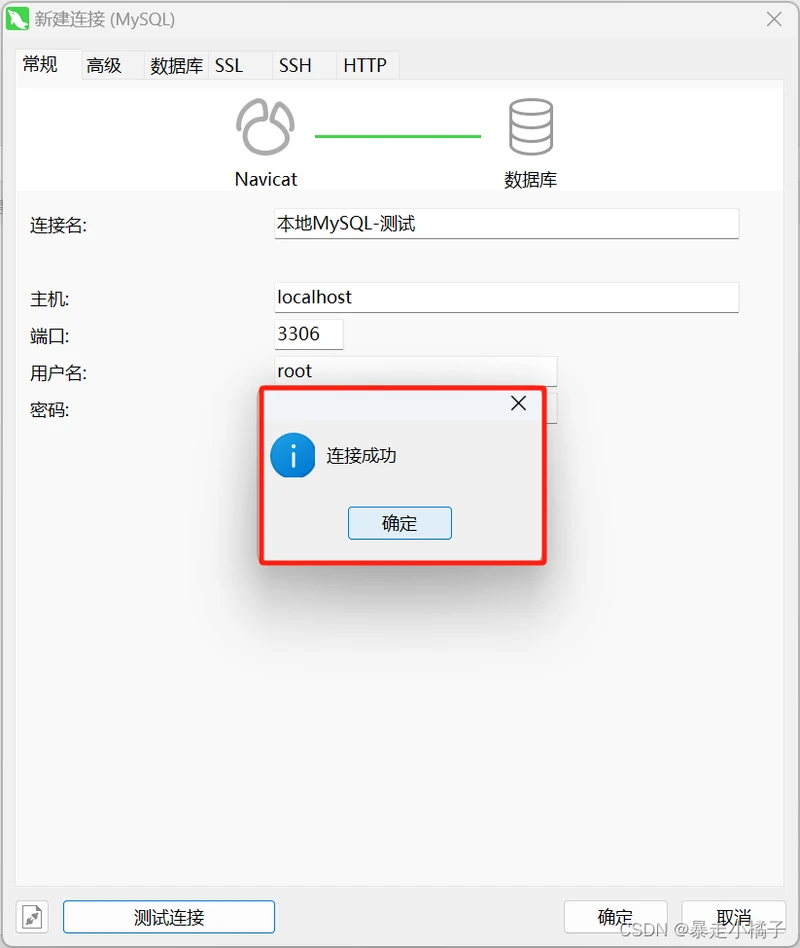一、下载MySQL
下载地址:MySQL :: MySQL Community Downloads
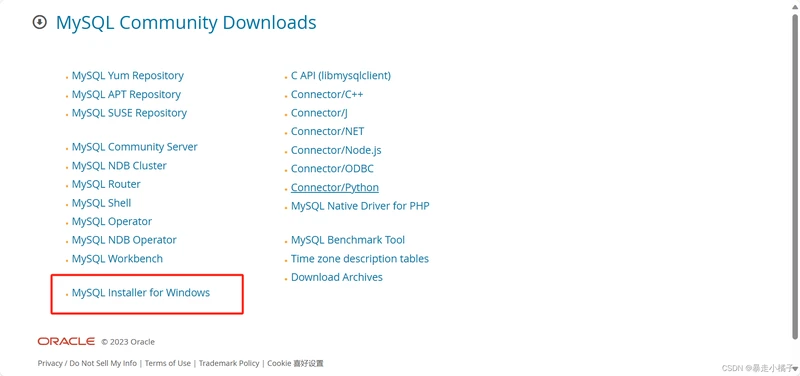
web社区版对应网页版本安装,全社区版对应于本地安装
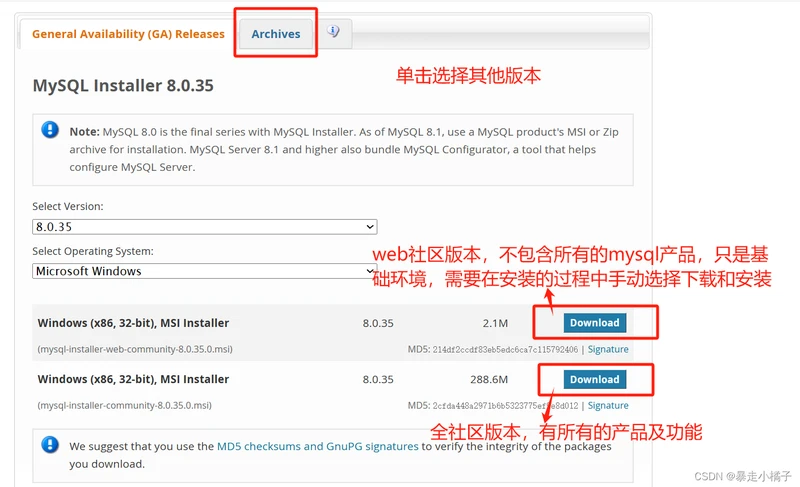
弹出一个新页面,单击注册,仅下载
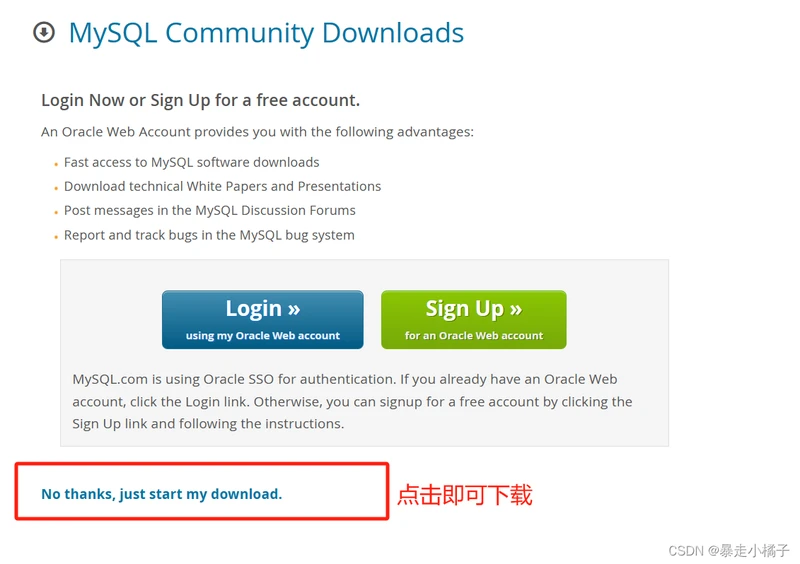
二、MySQL安装
1、双击安装包,进入程序安装

这里我们选择自定义安装,选择以后点击next进入下一步
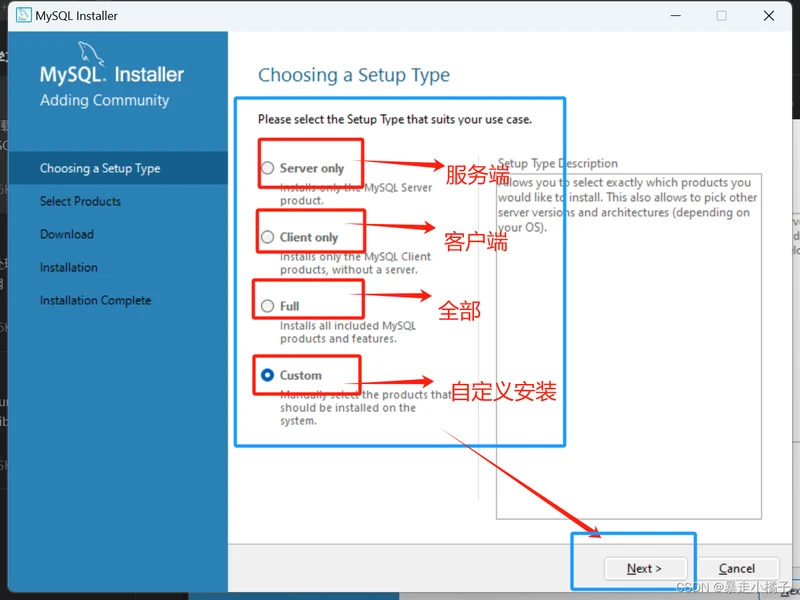
2、进行安装目录以及数据目录设置
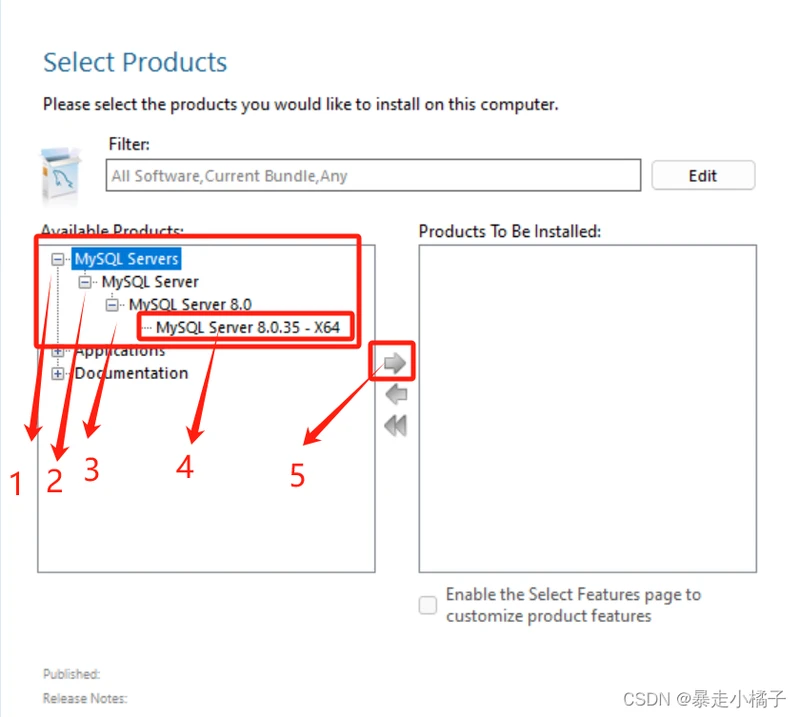
设置mysql安装位置及数据存放位置
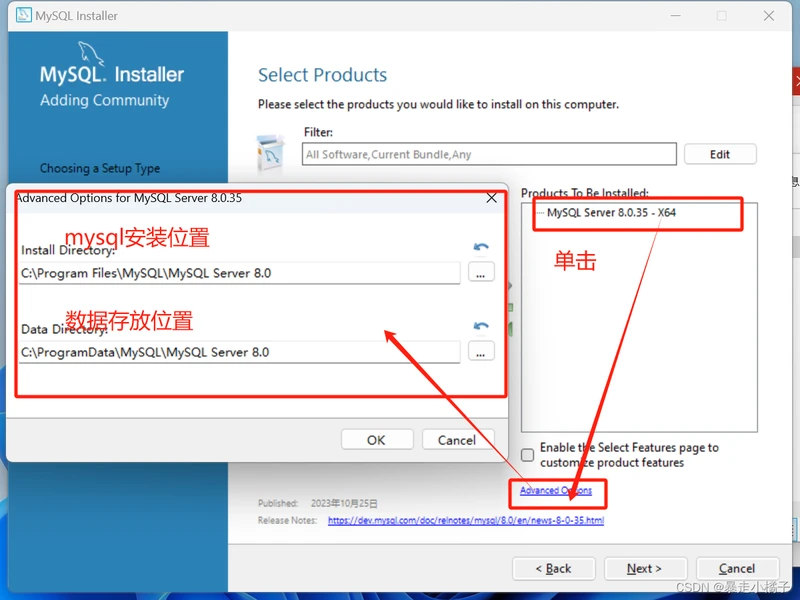
3、安装mysql
设置完成以后点击next并一直点击并进入以下内容,单击Execute安装mysql
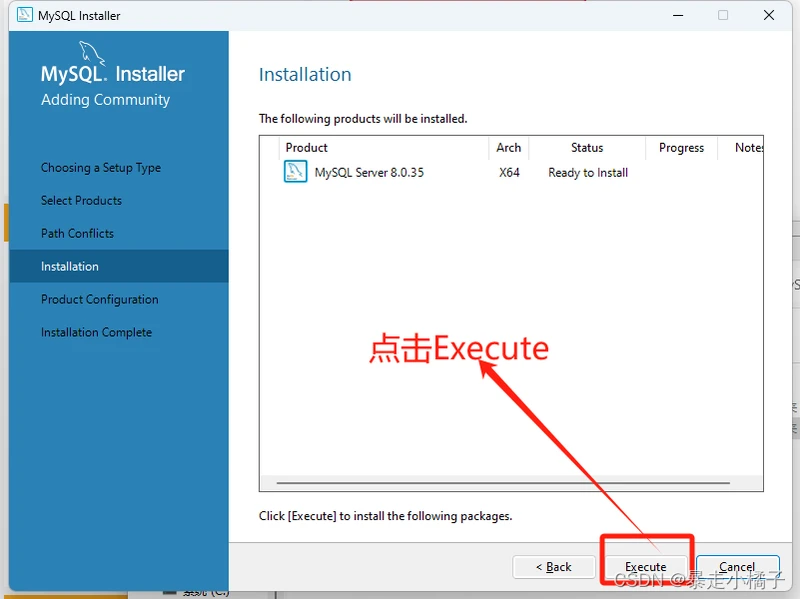
安装完成单击next进入下一步
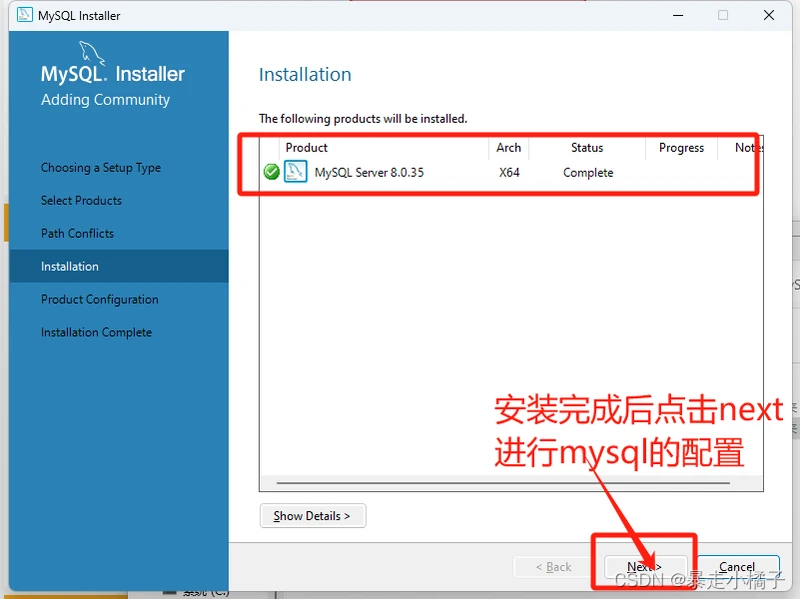
打击next即可
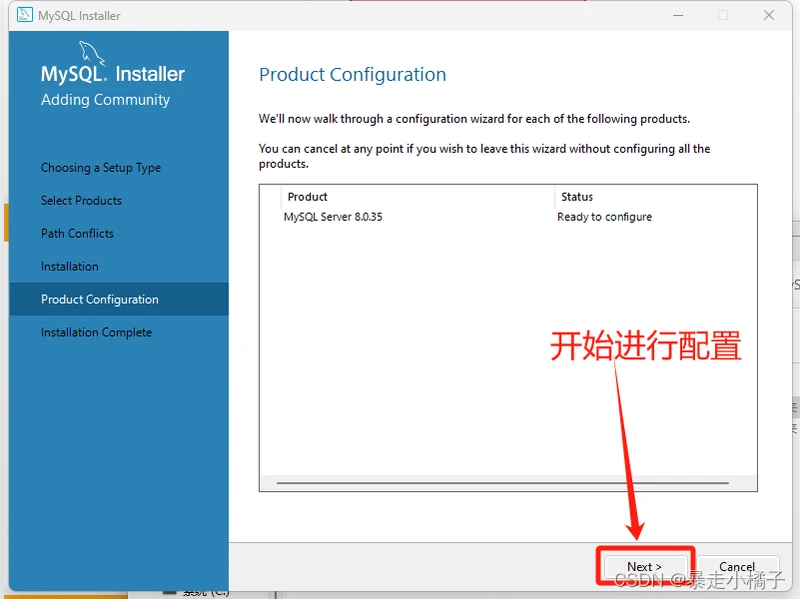
4、进行MySQL的配置
(1)、基本设置
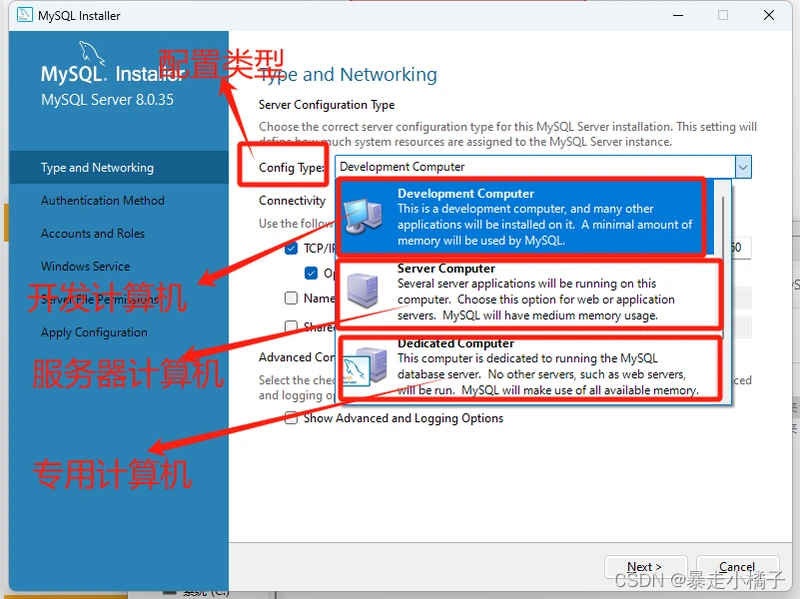
默认不需要改动,直接点击next即可
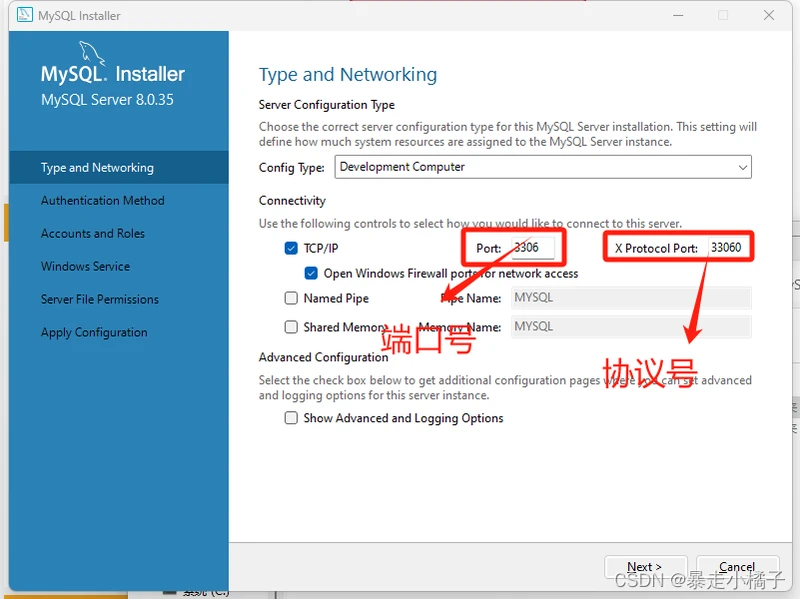
默认不需要改动,直接点击next即可
(2)、身份认证及密码设置
这里选择身份认证类型,我选择旧的身份认证类型,单击next继续

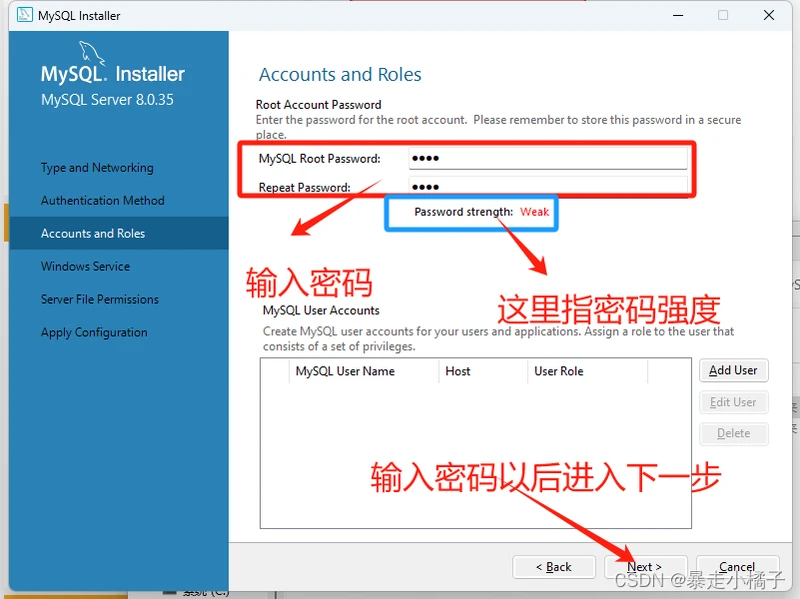
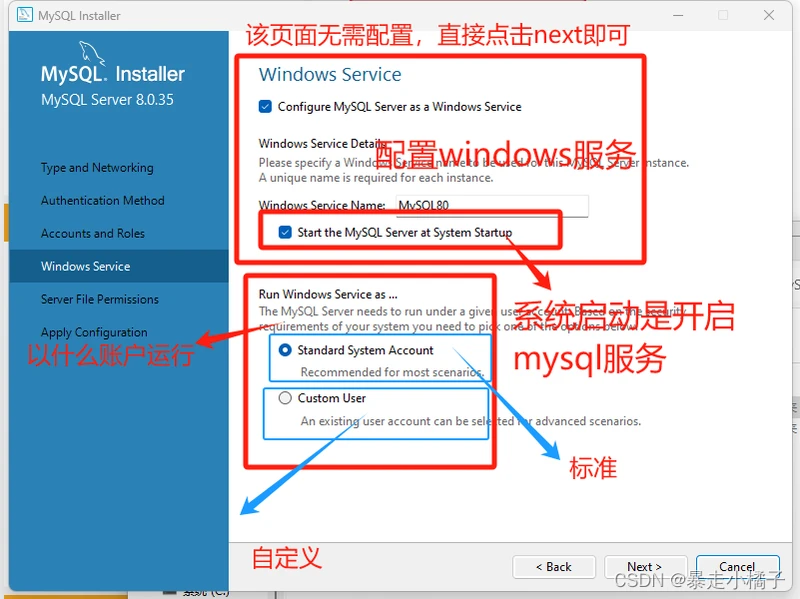
5、以下保持一致即可
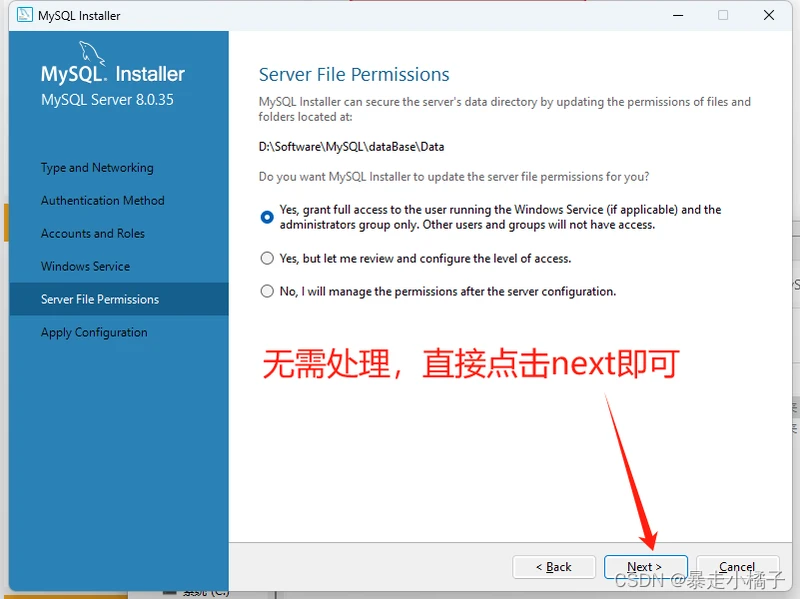
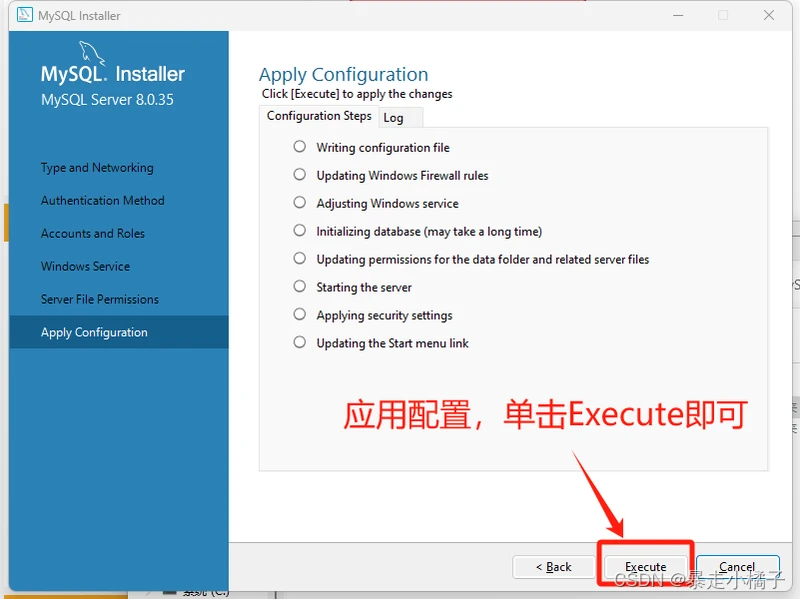
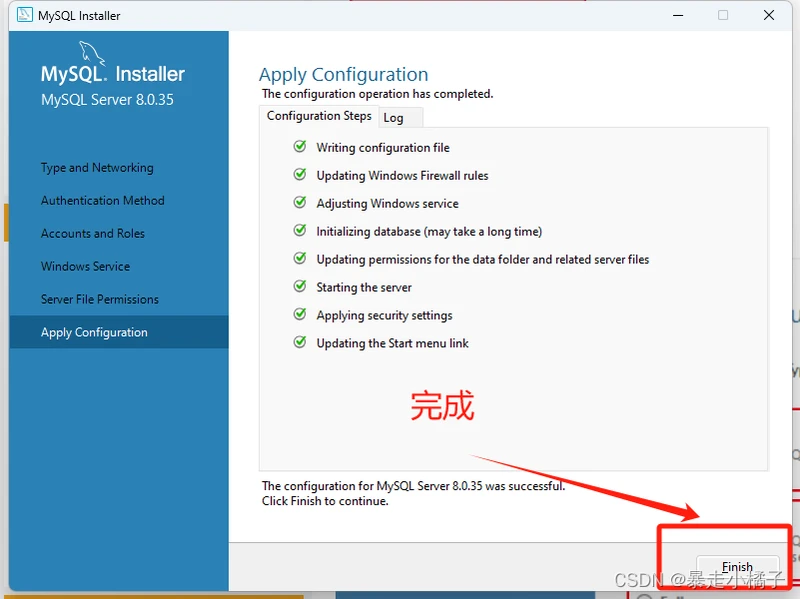
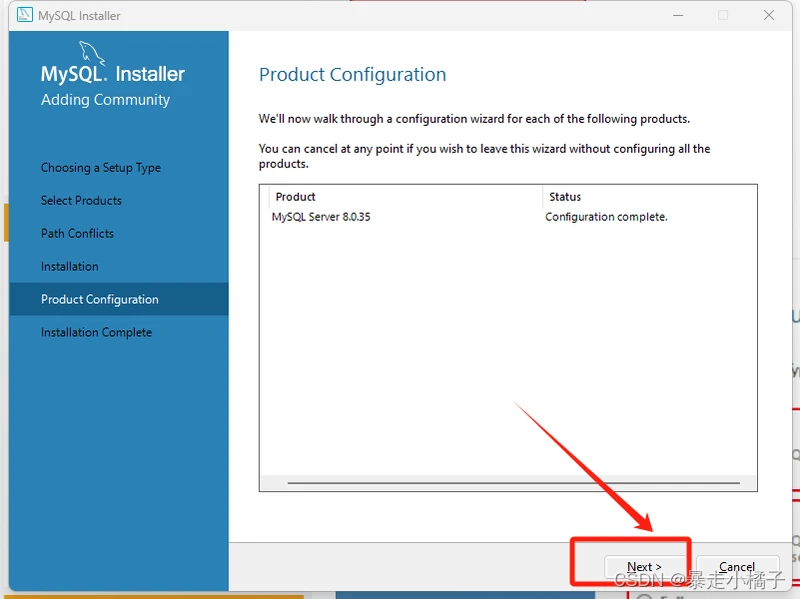

三、配置环境变量
1、配置变量
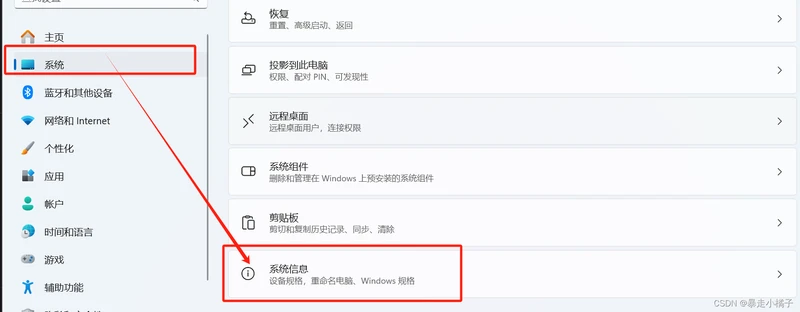

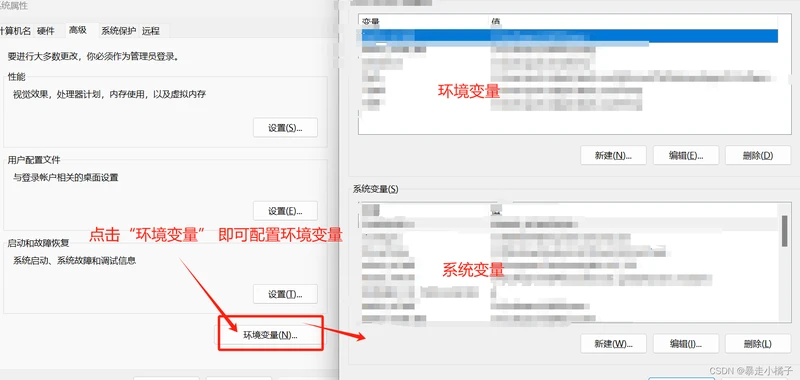
在系统变量中,找到Path,单击后,点击“编辑”,添加以下内容
C:\Program Files\MySQL\MySQL Server 8.0\bin(mysql的安装路径bin目录)
2、测试
使用win+r打开运行窗口,输入cmd,点击确定,进入PowerShell窗口
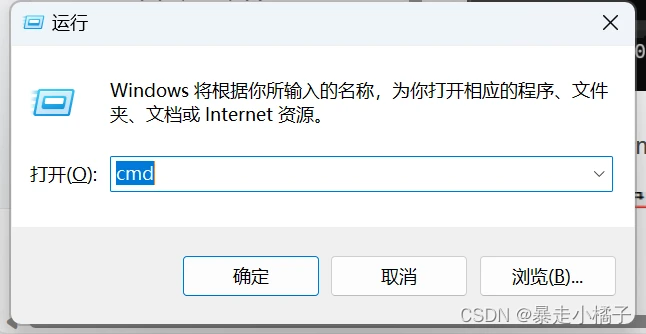
运行以下命令
mysql --version当出现mysql的版本号时,即配置成功。如图:

四、navicat连接mysql